FCI 또는 기타 속성을 갖는 문서를 보호하는 DLP 정책 만들기
Microsoft Purview 데이터 손실 방지(DLP) 정책은 분류 속성 또는 항목 속성을 사용하여 중요한 항목을 식별할 수 있습니다. 예를 들어 다음을 사용할 수 있습니다.
- Windows Server FCI(파일 분류 인프라) 속성
- SharePoint 문서 속성
- 타사 시스템 문서 속성
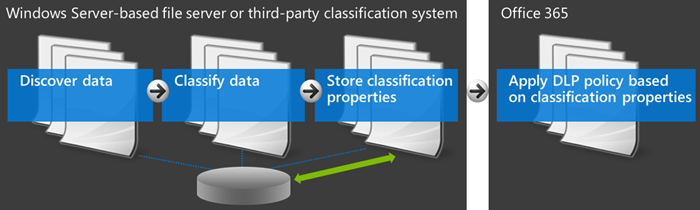
예를 들어 organization Windows Server FCI를 사용하여 사회 보장 번호와 같은 개인 데이터가 있는 항목을 식별한 다음, 각 문서에 있는 개인 데이터의 유형 및 발생 횟수에 따라 개인 식별 정보 속성을 높음, 보통, 낮음, 공용 또는 PII 아님으로 설정하여 해당 문서를 분류할 수 있습니다.
Microsoft 365에서는 해당 속성이 High 및 Medium과 같은 특정 값으로 설정된 문서를 식별하는 DLP 정책을 만든 다음 해당 파일에 대한 액세스 차단과 같은 작업을 수행할 수 있습니다. 해당 속성이 낮음으로 설정된 경우에는 전자 메일 알림 전송 등의 다른 작업을 수행하는 다른 규칙을 동일한 정책에 만들 수도 있습니다. 이러한 방식으로 DLP는 Windows Server FCI와 통합되며 Windows Server 기반 파일 서버에서 Microsoft 365에 업로드되거나 공유된 Office 문서를 보호하는 데 도움이 될 수 있습니다.
DLP 정책은 단순히 특정 속성 이름/값 쌍을 찾습니다. 속성에 SharePoint 검색에 해당하는 관리 속성이 있는 한 모든 문서 속성을 사용할 수 있습니다. 예를 들어 SharePoint 사이트 모음은 Customer라는 필수 필드와 함께 Trip Report라는 콘텐츠 형식을 사용할 수 있습니다. 사람이 여행 보고서를 만들 때마다 고객 이름을 입력해야 합니다. 이 속성 이름/값 쌍은 DLP 정책에서도 사용할 수 있습니다. 예를 들어 고객 필드에 Contoso가 포함되어 있을 때 게스트의 문서에 대한 액세스를 차단하는 규칙을 사용할 수도 있습니다.
특정 Microsoft 365 레이블이 있는 콘텐츠에 DLP 정책을 적용하려면 다음 단계를 수행하지 마세요. 대신 l데이터 손실 방지 정책 만들기 및 배포를 참조하세요.
팁
E5 고객이 아닌 경우 90일 Microsoft Purview 솔루션 평가판을 사용하여 조직이 데이터 보안 및 규정 준수 요구 사항을 관리하는 데 도움이 되는 추가 Purview 기능을 살펴보세요. Microsoft Purview 규정 준수 포털 평가판 허브에서 지금 시작하세요. 등록 및 평가판 조건에 대한 세부 정보를 알아봅니다.
DLP 정책 만들기 전
DLP 정책에서 Windows Server FCI 속성 또는 기타 속성을 사용하려면 SharePoint 관리 센터에서 관리 속성을 만들어야 합니다. 그 이유는 다음과 같습니다.
SharePoint 및 OneDrive에서 검색 인덱스는 사이트의 콘텐츠를 크롤링하여 빌드됩니다. 크롤러는 크롤링 속성의 형태로 문서에서 콘텐츠 및 메타데이터를 선택합니다. 검색 스키마는 크롤러가 선택할 콘텐츠 및 메타데이터를 결정하는 데 도움이 됩니다. (메타데이터의 예는 문서의 작성자와 제목입니다.) 그러나 문서에서 검색 인덱스로 콘텐츠 및 메타데이터를 가져오려면 크롤링된 속성을 관리 속성에 매핑해야 합니다. 관리되는 속성만 인덱스로 유지됩니다. 예를 들어 작성자 관련 크롤링 속성은 작성자 관련 관리 속성에 매핑됩니다.
참고
조건을 사용하여 DLP 규칙을 만들 때 크롤링된 속성 이름이 아닌 관리 속성 이름을 사용해야 ContentPropertyContainsWords 합니다. DLP는 검색 크롤러를 사용하여 사이트에서 중요한 정보를 식별하고 분류한 다음 해당 중요한 정보를 검색 인덱스의 안전한 부분에 저장하기 때문에 중요합니다. Office 365로 문서를 업로드하는 경우 SharePoint는 문서 속성을 기준으로 크롤링된 속성을 자동으로 만듭니다. 그러나 DLP 정책에서 FCI 또는 기타 속성을 사용하려면 해당 속성의 콘텐츠가 인덱스로 유지되도록 크롤링된 속성을 관리 속성에 매핑해야 합니다.
검색 및 관리 속성에 대한 자세한 내용은 SharePoint Online에서 검색 스키마 관리를 참조하세요.
1단계: 필요한 속성을 갖는 문서를 Office 365에 업로드합니다.
먼저 DLP 정책에서 참조하려는 속성을 사용하여 문서를 업로드해야 합니다. Microsoft 365는 속성을 검색하고 해당 속성에서 크롤링된 속성을 자동으로 만듭니다. 다음 단계에서는 관리 속성을 만든 다음 관리 속성을 크롤링된 이 속성에 매핑합니다.
2단계: 관리 속성 만들기
Microsoft 365 관리 센터에 로그인합니다.
왼쪽 탐색 창에서 관리 가운데>SharePoint를 선택합니다. 이제 SharePoint 관리 센터에 있습니다.
왼쪽 탐색 창에서 검색을 선택합니다. 검색 관리 페이지에서 검색 스키마 관리를 선택합니다.
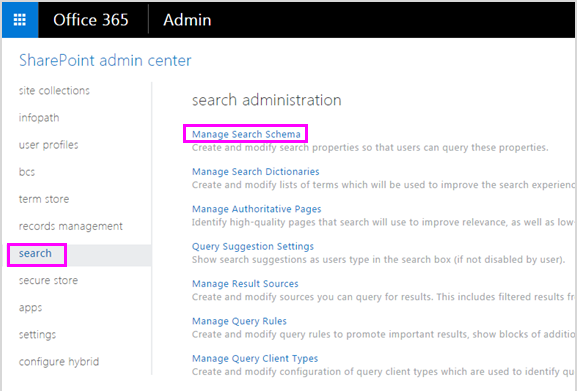
관리 속성 페이지에서 >새 관리 속성입니다.
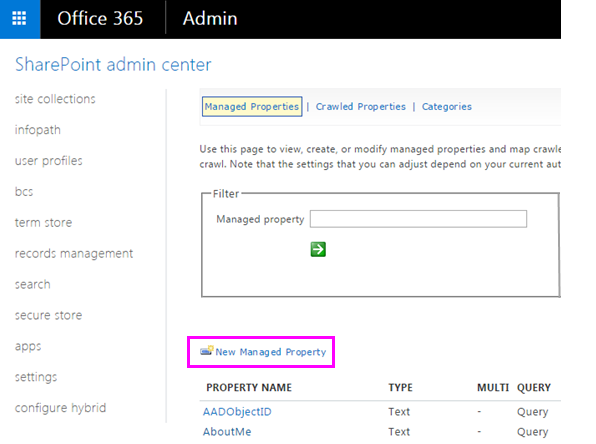
속성의 이름 및 설명을 입력합니다. 이 이름은 DLP 정책에 표시되는 이름입니다.
형식에서 텍스트를 선택합니다.
기본 특징 아래에서 쿼리 가능 및 조회 가능을 선택합니다.
크롤링 속성에 매핑에서 매핑 추가를 선택합니다.
크롤링된 속성 선택 대화 상자에서 Windows Server FCI 속성 또는 DLP 정책에 사용할 다른 속성에 해당하는 크롤링 속성을 찾아 선택한 다음 확인을 선택합니다.
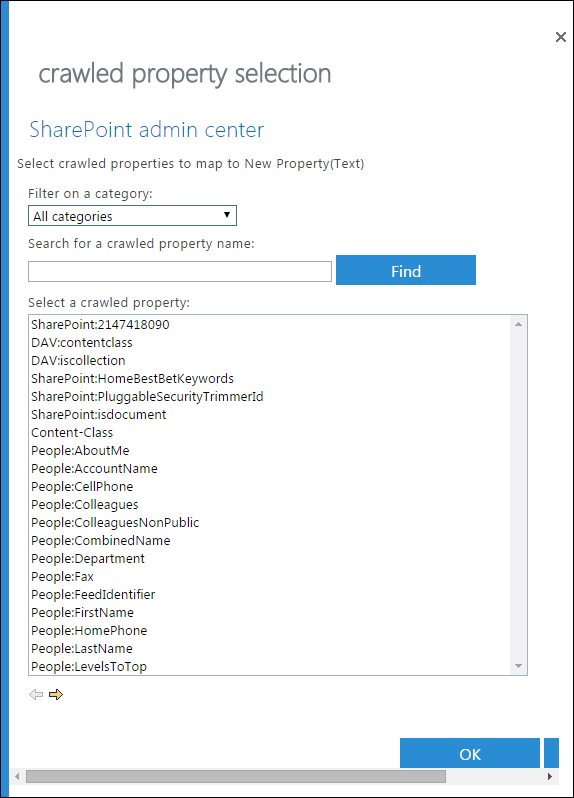
페이지 아래쪽에서 확인을 선택합니다.
FCI 속성 또는 기타 속성을 사용하는 DLP 정책 만들기
이 예제에서 organization Windows Server 기반 파일 서버에서 FCI를 사용합니다. 특히 높은 값, 보통, 낮음, 공용 및 PII가 아닌 값이 있는 개인 식별 정보라는 FCI 분류 속성을 사용합니다. 이제 Office 365 DLP 정책에서 기존 FCI 분류를 사용하려고 합니다.
시작하려면 위의 단계에 따라 SharePoint Online에서 관리되는 속성을 만듭니다. 이 속성은 FCI 속성에서 자동으로 만든 크롤링 속성에 매핑됩니다.
다음으로 Document 속성에 다음 값이 포함된 조건을 모두 사용하는 두 가지 규칙을 사용하여 DLP 정책을 만듭니다.
FCI PII 콘텐츠 - 높음, 보통 첫 번째 규칙은 FCI 분류 속성 개인 식별 정보가높음 또는 보통이고 문서가 organization 외부 사용자와 공유되는 경우 문서에 대한 액세스를 제한합니다.
FCI PII 콘텐츠 - 낮음 두 번째 규칙은 FCI 분류 속성 개인 식별 정보가낮음이고 문서가 organization 외부 사용자와 공유되는 경우 문서 소유자에게 알림을 보냅니다.
DLP 정책을 만든 후
이전 섹션의 단계를 완료하면 해당 속성의 콘텐츠를 빠르게 검색하지만 해당 콘텐츠가 새로 업로드된 경우에만(콘텐츠의 인덱싱되도록) 또는 해당 콘텐츠가 오래되었지만 방금 편집된 경우에만(콘텐츠가 다시 인덱싱되도록) DLP 정책을 만듭니다.
모든 위치에서 해당 속성의 콘텐츠를 검색하려면 DLP 정책이 해당 속성의 모든 콘텐츠를 인식할 수 있도록 라이브러리, 사이트 또는 사이트 모음을 다시 인덱싱해야 합니다. SharePoint에서는 콘텐츠를 편집할 때 콘텐츠가 자동으로 크롤링됩니다. 특정 SharePoint 사이트는 수동으로 다시 인덱싱할 수 없습니다.
주의
DLP 시나리오에 대한 사이트를 다시 인덱싱할 수 없습니다.
자세한 내용은 사이트, 라이브러리 또는 목록을 크롤링 및 다시 인덱싱하도록 수동으로 요청을 참조하세요.
사이트 다시 인덱싱(선택 사항)
사이트에서 설정 (오른쪽 위에 있는 기어 아이콘) >사이트 설정을 선택합니다.
검색에서 검색 및 오프라인 가용성>다시 인덱스 사이트를 선택합니다.
추가 정보
피드백
출시 예정: 2024년 내내 콘텐츠에 대한 피드백 메커니즘으로 GitHub 문제를 단계적으로 폐지하고 이를 새로운 피드백 시스템으로 바꿀 예정입니다. 자세한 내용은 다음을 참조하세요. https://aka.ms/ContentUserFeedback
다음에 대한 사용자 의견 제출 및 보기